1、FTP服务打开;如下所示;
在XPE中设置ftp
1.
命令行输入services.msc;打开services管理界面。
在services中双击FTP publishing;将服务设置成automatic;点击start开启服务。如下图设置完成后的ftp 服务。
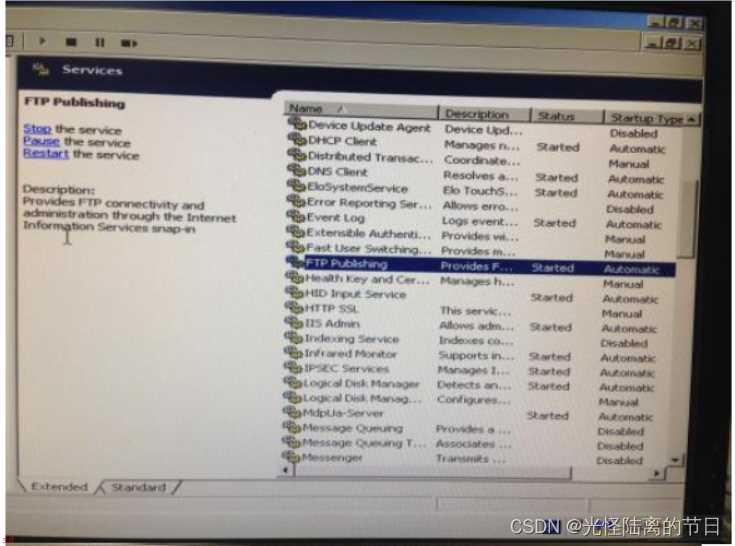
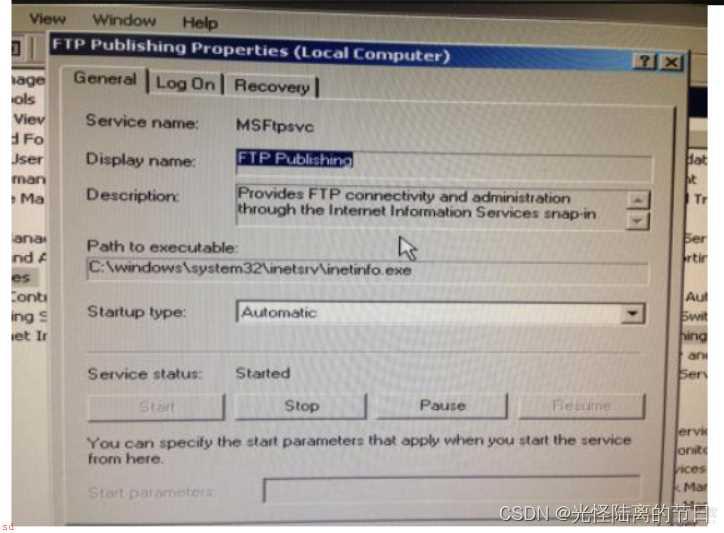
2、找到电脑管理选项;然后见下图;选择属性。弹出设置对话框
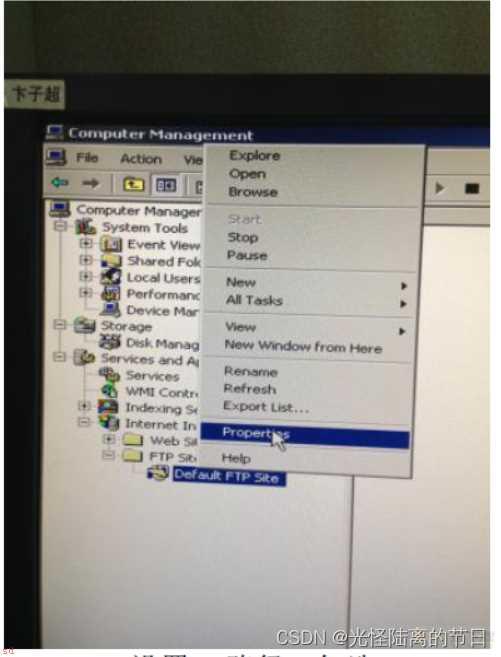
3、Local path设置ftp路径;勾选read write ;log visits;其它默认。
3在这里插入图片描述
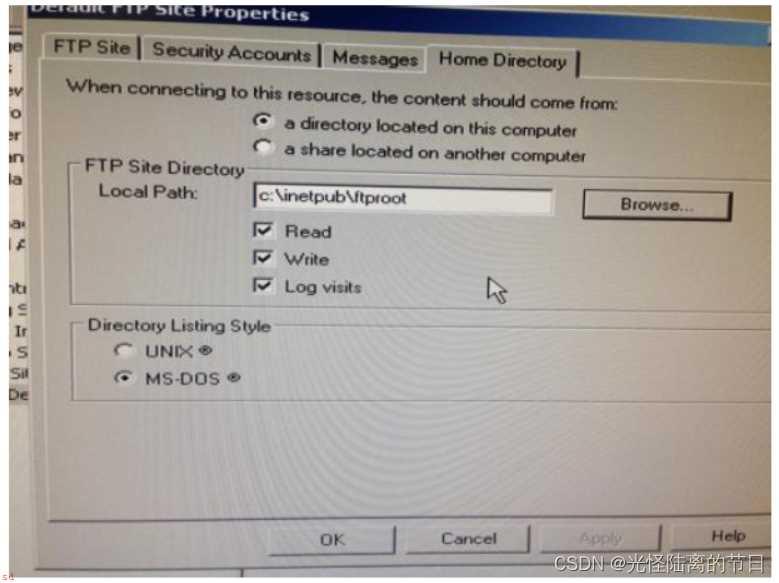
以上设置完成后;需要对防火墙进行设置否则FTP无法访问。
4.
选择相应的网络端口;点击properties-advanced-setting-general选择OFF
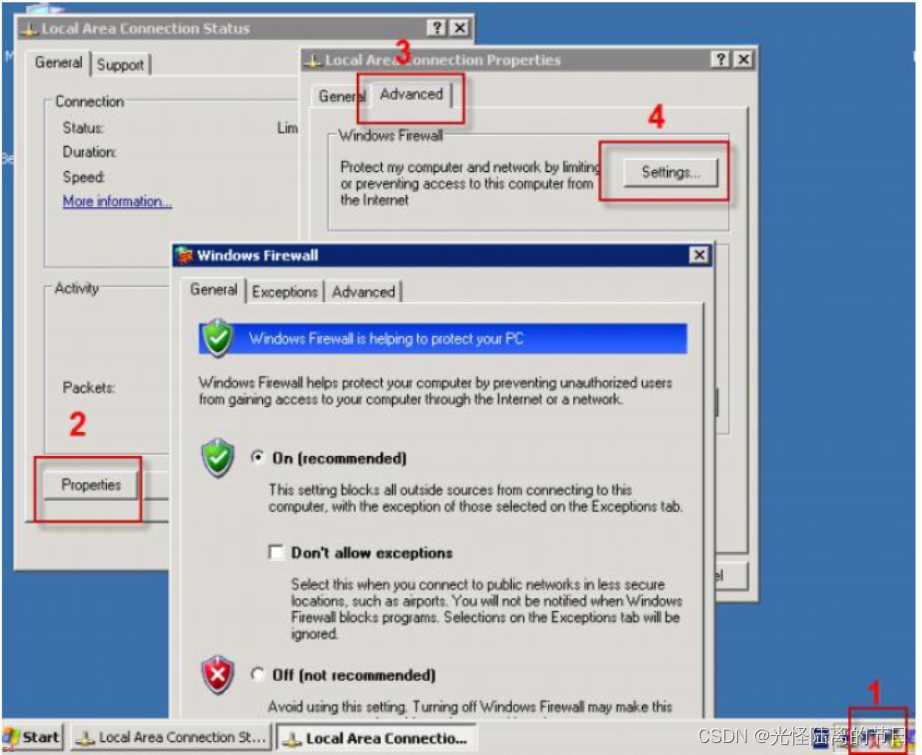
添加ftp 端口
5.
properties-advanced-setting-exceptions-add prot
在弹出的对话框内输入如下图内容。
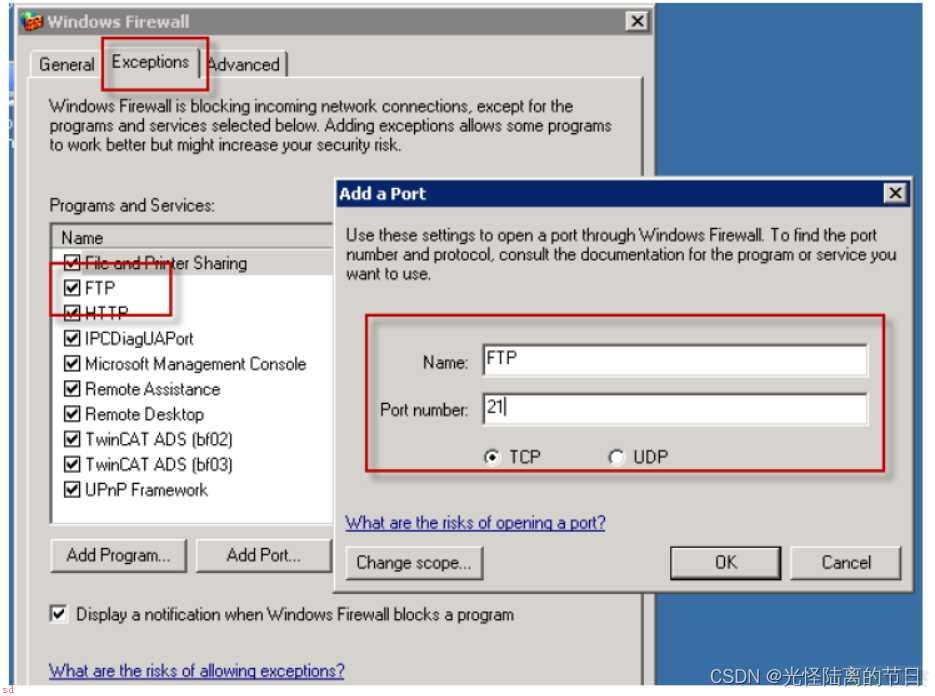
设置访问接口
6.
properties-advanced-setting-advanced;选择想应的端口;点击settings勾选ftp server
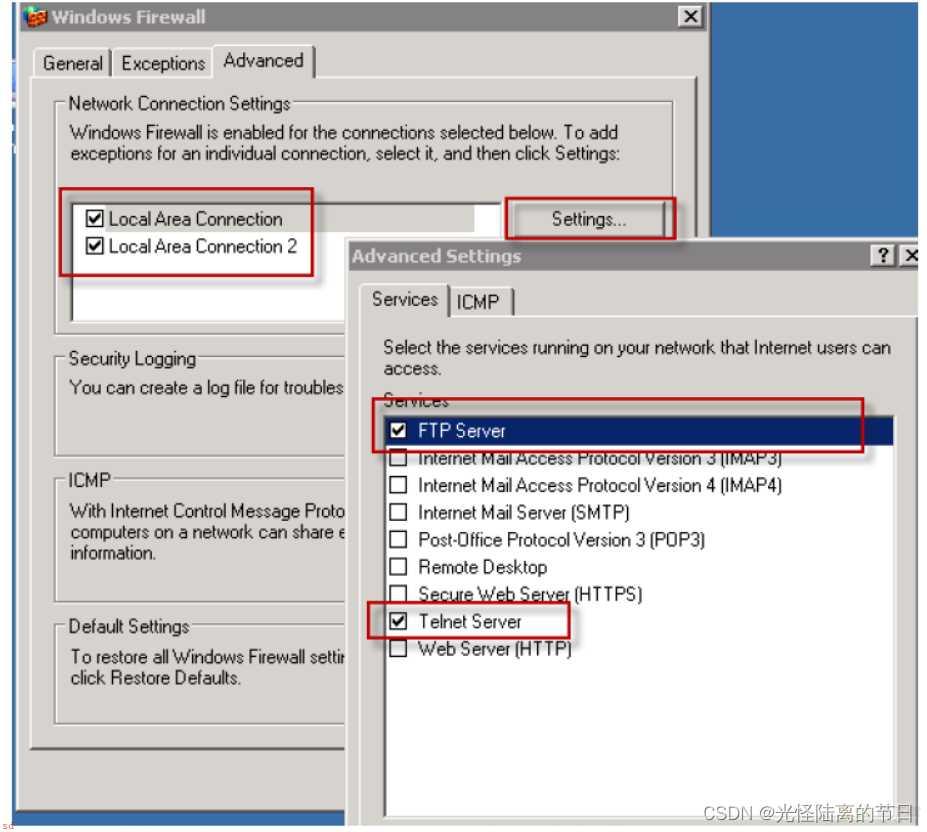
测试ftp功能;如果FTP可以访问。按第四步操作;将防火墙开启。
ftp的访问格式如下所示;
